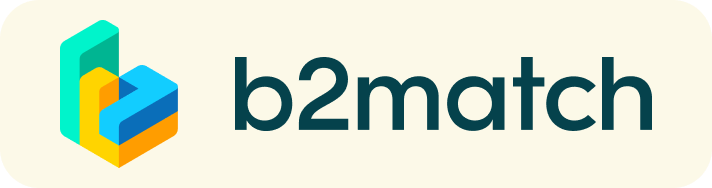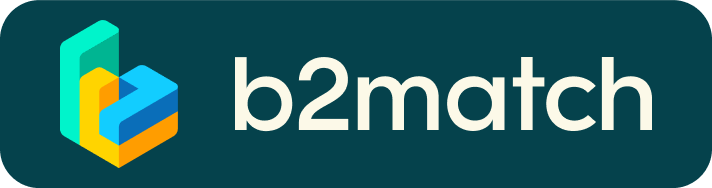Les rendez-vous BtoB, comment ça fonctionne ?
Une rencontre BtoB est un moyen rapide et facile de rencontrer des potentiels partenaires, techniques ou commerciaux, sur un événement. Les 20 minutes de chaque rendez-vous passent vite, mais elles sont suffisantes pour établir un premier contact avant que le prochain entretien ne commence.
Vos rendez-vous peuvent être organisés sur le Build & Connect Summit (espace dédié, fléché sur place) et/ou en visioconférence via la plateforme B2Match.

1) Inscription
Inscrivez-vous à l'événement via le bouton S'inscrire et indiquez dans le formulaire, que vous souhaitez participer aux rendez-vous BtoB.
2) Publier un profil
Créez un profil d'entreprise clair et concis pour accroître votre visibilité sur l'événement et la plateforme de rencontres BtoB.
Votre profil doit décrire qui vous êtes, ce que vous pouvez offrir à des partenaires potentiels, et qui vous souhaitez rencontrer. Un bon profil générera beaucoup plus de demandes de rendez-vous.
Depuis votre tableau de bord :
- modifiez votre profil et complétez le champ "Description de l'organisation"
- ajoutez à minima une "Opportunité", qui sera reprise sous l'onglet Marketplace
Les informations devront être saisies en français et en anglais, si vous souhaitez rencontrer des partenaires potentiels d'autres pays, qui ont été invités par les organisateurs à participer au Build & Connect Summit et aux rendez-vous BtoB.
3) Parcourez les profils des participants
Consultez la liste des participants pour savoir qui offre des opportunités techniques ou commerciales intéressantes et prometteuses.
4) Envoyez et recevez des demandes de rendez-vous
Consultez les profils des participants publiés et envoyez des demandes de rendez-vous à ceux que vous souhaitez rencontrer pendant l'événement.
5) Rendez-vous BtoB
Accédez à vos rendez-vous dans Mon agenda, où vous trouverez votre programme complet pour l'événement et la liste de vos rendez-vous.Les rendez-vous virtuels
Vérifiez votre appareil photo et votre microphone et ne soyez pas en retard !
Comment organiser un rendez-vous virtuel ?
- Identifiez les participants prometteurs dans la liste des participants sur le site web de l'événement. Une fois que vous avez trouvé un partenaire de rencontre adéquat, cliquez sur "Rendez-vous" pour lui envoyer une demande de rendez-vous.
- Utilisez la fonctionnalité Messages pour discuter de vos intérêts communs et de vos disponibilités.
Cliquez sur "Afficher le profil →" pour en savoir plus sur le participant.
- Si vous souhaitez avoir un rendez-vous avec eux, vous pouvez également demander un rendez-vous ici.
- Consultez Mon agenda et Rendez-vous pour connaître votre planning et votre liste de rendez-vous confirmés.
- Au moment du rendez-vous, accédez à la page Rendez-vous et cliquez sur Démarrer la réunion.
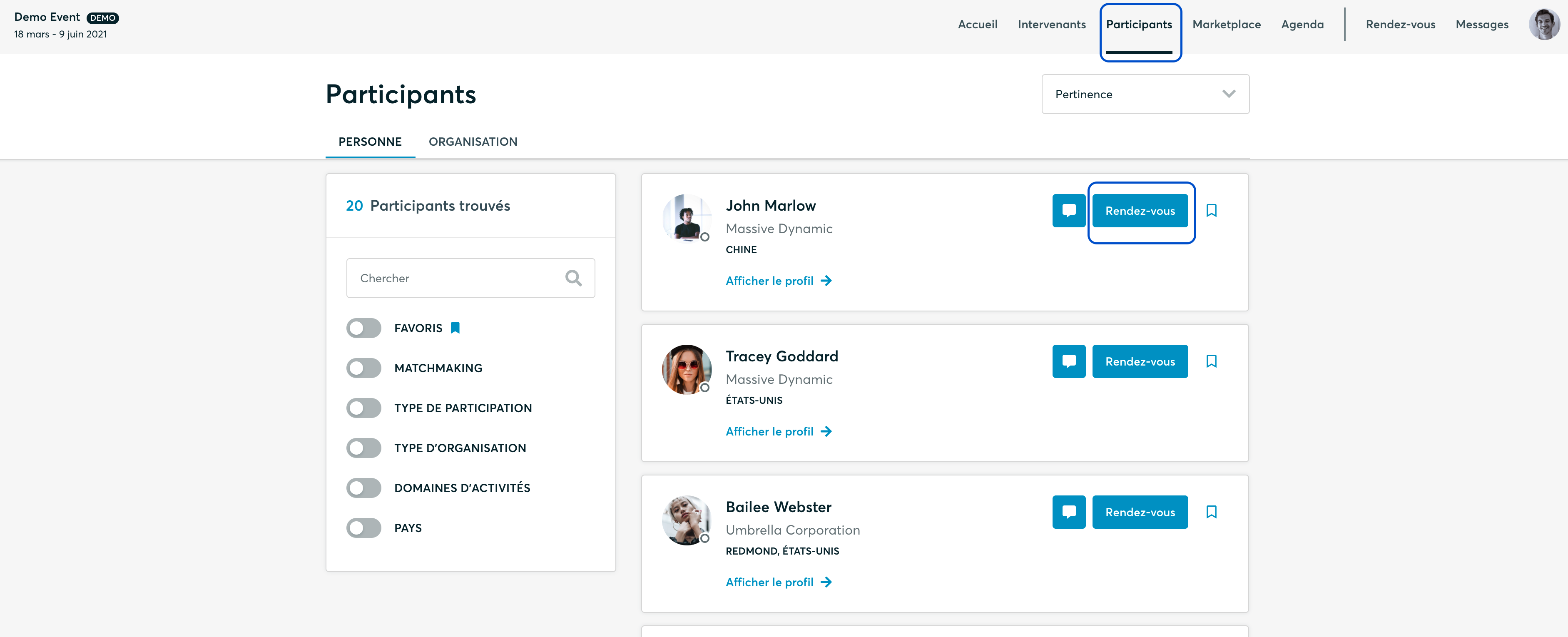

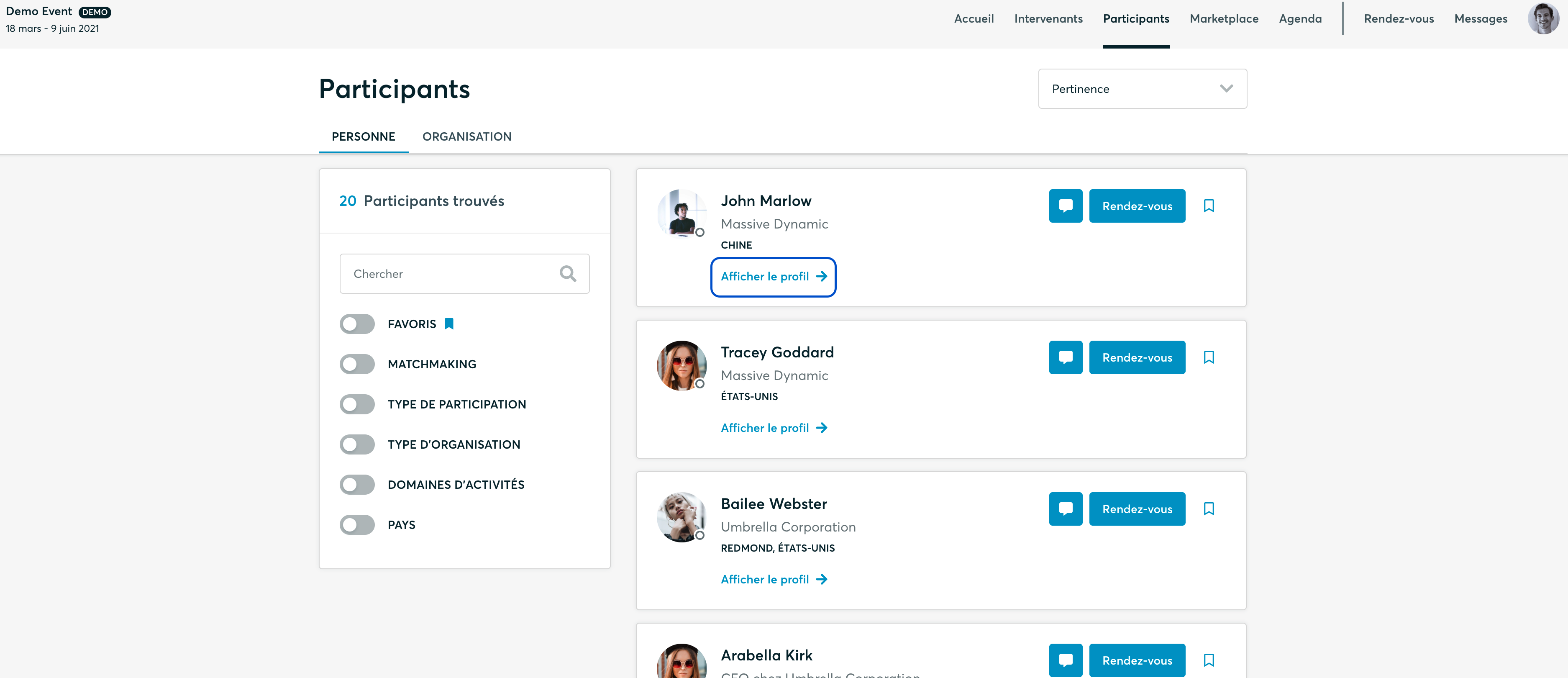

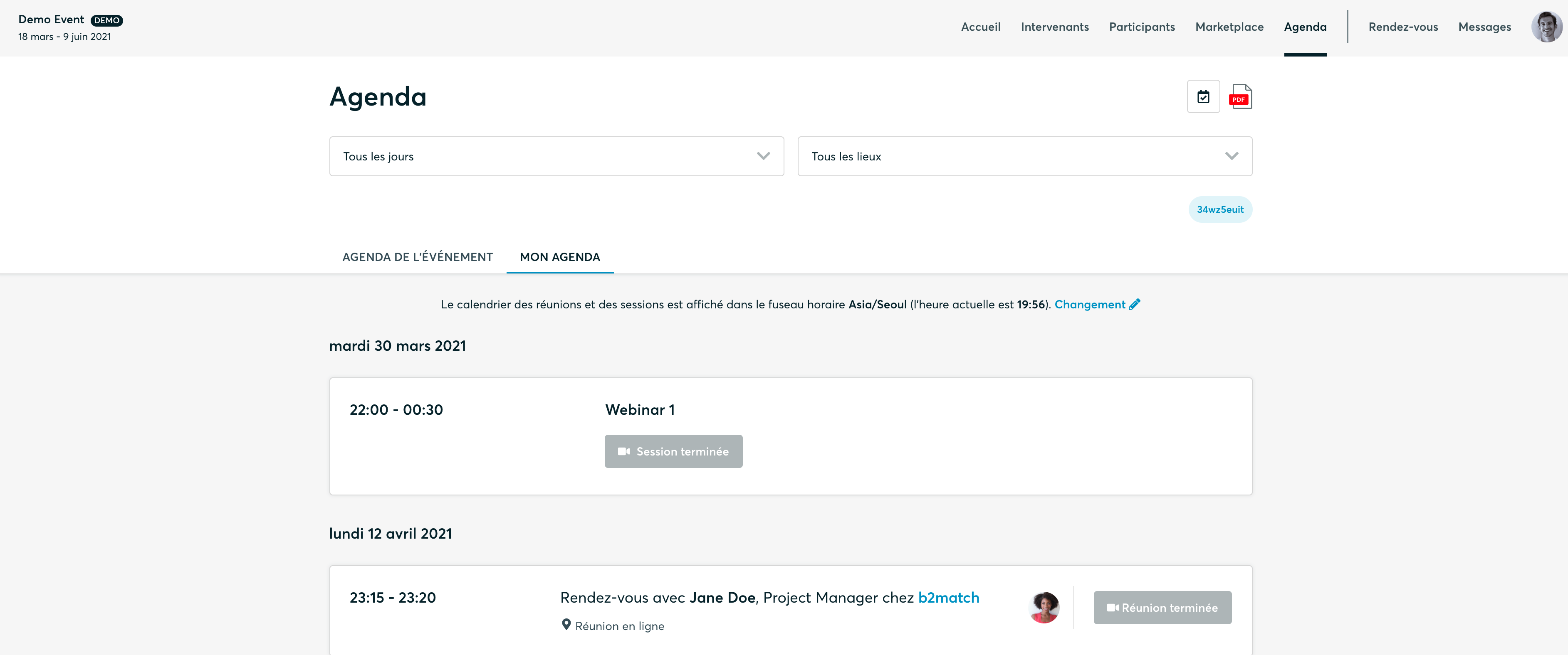
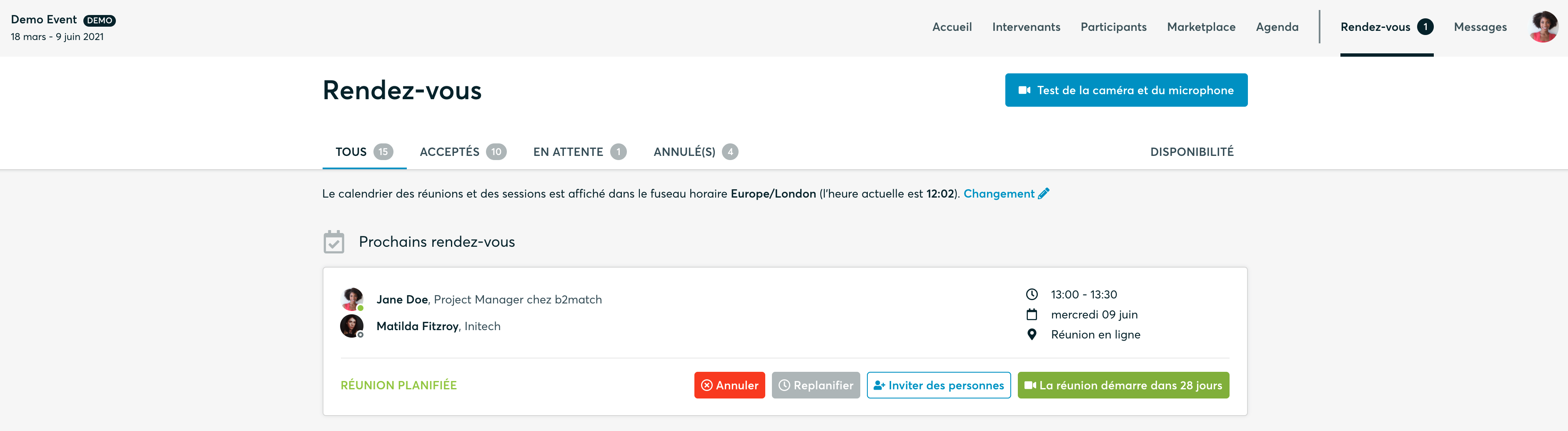
- Vous pouvez inviter des personnes en cliquant sur le bouton Inviter des personnes, ou partager votre écran en cliquant sur le bouton Partager l'écran.
- Un rendez-vous virtuel peut être lancé à tout moment avant son heure de fin et ne s'arrêtera pas automatiquement, l'un des participants doit y mettre fin.
- Le temps restant s'affiche dans le coin supérieur gauche.
- La carte de la prochaine réunion s'affiche une minute avant la réunion suivante.
- En cliquant sur Démarrer la prochaine réunion, la réunion en cours se termine et la suivante commence.
Exigences techniques pour les rendez-vous virtuels
Les rendez-vous virtuels ont lieu par le biais de l'outil vidéo b2match, qui est intégré à la plateforme b2match et qui ne doit/peut pas être téléchargé.
- installez la dernière version de votre navigateur
Utilisez un appareil avec une webcam incorporée ou une webcam. Si vous ne disposez pas d'une caméra, votre rendez-vous peut tout de même se dérouler en mode audio.
Microphone et caméra
Vous pouvez tester votre microphone et votre caméra sur la page Rendez-vous , une fois que vous êtes connecté à votre profil b2match. Pour ce faire, vous devez cliquer sur le bouton bleu Test de la caméra et du microphone et suivre les instructions.

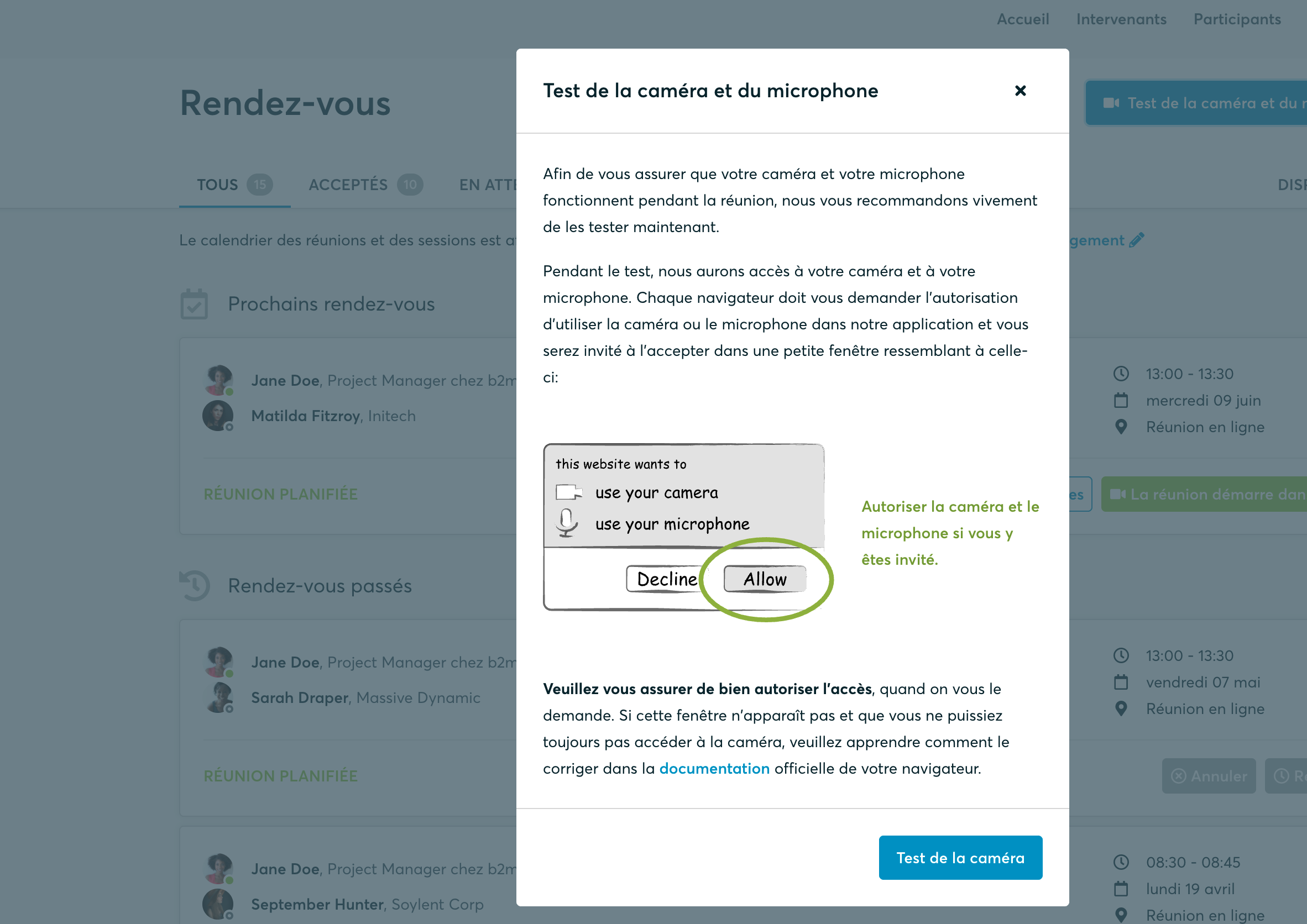
En cas de problème, le système indiquera la documentation du navigateur concernant l'utilisation du microphone et de la caméra.
- les autorisations du navigateur pour l'utilisation du microphone et de la caméra
- Autorisations du système pour le microphone et la caméra
En plus, vous pouvez effectuer les vérifications suivantes :
- tester votre microphone avec d'autres applications, telles que Google Meet, Skype, Zoom, etc.
- exécuter le test réseau de Twilio, qui lancera un diagnostic automatique to pour vérifier si Twilio a la permission d'utiliser votre microphone et votre caméra.
- Twilio est le nom du logiciel que nous utilisons pour les rendez-vous virtuels

Bon réseautage!
Foire aux questions
Profil
J’ai oublié mon mot de passe. Que faire ?
- Cliquez ici ou cliquez Connexion dans le coin supérieur droit du site Internet de l’événement.
- Cliquez sur le lien « Mot de passe oublié ? »
- Saisissez l’adresse e-mail que vous avez utilisée pour vous inscrire à l’événement.
- Cliquez sur le bouton Mot de passe oublié ?
- Vous recevrez un e-mail avec un bouton « Réinitialiser le mot de passe ».
- Cliquez sur ce bouton et introduisez votre nouveau mot de passe dans le champ « Nouveau mot de passe ».
- Introduisez une nouvelle fois votre nouveau mot de passe dans le champ « Répéter le mot de passe » et cliquez sur Réinitialiser votre mot de passe
Comment changer mon mot de passe ?
- Connectez-vous avec votre adresse e-mail et votre mot de passe.
- Allez dans Paramètres du compte dans votre tableau de bord, sous votre photo de profil.
- Allez à la section « Changer le mot de passe ».
- Saisissez l’ancien mot de passe dans le champ « Ancien mot de passe » et le nouveau mot de passe dans le champ « Nouveau mot de passe ».
- Introduisez une nouvelle fois votre nouveau mot de passe dans le champ « Répétez le mot de passe ».
Comment changer mon adresse e-mail ?
- Connectez-vous avec votre adresse e-mail et votre mot de passe.
- Allez dans Paramètres du compte dans votre Tableau de bord, sous votre photo de profil.
- Introduisez votre nouvelle adresse e-mail dans le champ Adresse email du compte.
- Notez que vous ne pouvez pas remplacer votre adresse e-mail par une adresse e-mail qui existe déjà dans notre système.
- Cliquez sur Mettre à jour l'adresse email.
- Attendez de recevoir l’e-mail de confirmation dans votre boîte de réception, puis confirmez la modification de votre adresse e-mail.
Comment changer mon fuseau horaire ?
- Cliquez sur le bouton Modifier mon profil dans votre tableau de bord ou cliquez ici
- Sélectionnez un fuseau horaire dans le menu déroulant de la section « Informations personnelles ».
- Assurez-vous de paramétrer correctement votre fuseau horaire, car votre agenda et vos entretiens seront affichés en fonction du fuseau horaire que vous avez sélectionné.
Pourquoi mon profil n’est-il pas encore activé ?
- Si, lorsque vous vous connectez, le message « Votre profil est en attente d'être activé » s’affiche, cela signifie que les organisateurs de l’événement n’ont pas encore activé votre profil.
- Si vous pensez que votre profil aurait déjà dû être activé, rendez-vous sur la page Contacts et informez-en les organisateurs de l’événement.
Rendez-vous B2B
Comment envoyer une demande de rendez-vous ?
- Allez à la liste des participants et parcourez les profils.
- Cliquez sur le profil d’un.e participant.e que vous souhaitez rencontrer.
- Cliquez sur le bouton Rendez-vous en dessous de sa photo de profil.
- Choisissez la date et l’heure de l’entretien.
- Cliquez sur Rendez-vous pour envoyer la demande.
Pourquoi ne puis-je pas demander de rendez-vous avec certains participants ?
- Les participants que vous pouvez inviter sont désignés par l’icône Disponible. Si vous ne voyez pas cet icône :
- Il se peut que vous ne vous soyez pas encore inscrit.e à des séances d’entretiens à deux.
- Veuillez indiquer votre/vos disponibilité.s pour les BtoBs via le bouton Agenda ou Disponibilité
- Il se peut que le/la participant.e que vous souhaitez rencontrer ne se soit pas encore inscrit.e aux séances d’entretien à deux.
- Les règles de réservation appliquées par l’organisateur.rice de l’événement n’autorisent peut-être pas la réservation entre deux groupes de participants spécifiques. Par exemple, pas d’entretiens entre Sellers & Sellers, ou alors pas d’envoi de demande d’entretien entre des Start-ups et des Investors, etc.
- Il se peut que vous n’ayez plus de créneau libre en commun pour participer à une séance d’entretien à deux.
- Veuillez vous inscrire à de nouvelles séances d’entretien à deux via Agenda ou Disponibilité
Agenda
Comment puis-je ajouter des sessions dans mon agenda?
- Afin d'ajouter des sessions à votre agenda, vous devez commencer par aller dans l'agenda de l'évènement où vous pouvez voir les sessions disponibles
- Vous pouvez cliquer sur une session pour voir son descriptif, si elle en possède un.
- Si vous trouvez une session à laquelle vous voulez participer, cliquez sur le bouton Ajouter.
- Si vous ne trouvez pas le bouton Ajouter, il est possible que se soit parce que votre profil n'est pas activé ou alors que les organisateurs.rices ont mis des règles d'inscription, qui empêchent certains participants d'assister à la session.
- Une fois la séance ajoutée, elle devient visible dans l'onglet Mon Agenda.
Marketplace
Comment créer un élément Marketplace ?
- Pour ajouter un éléments au Marketplace, rendez-vous dans votre Tableau de bord ou dans l'onglet Mes Opportunités, sous Marketplace.
- Sélectionnez le type d'élément que vous souhaitez télécharger dans le Marketplace.
- En fonction de l’événement, les options disponibles peuvent être les suivantes : Produit, Service, Partenariat, Projet de Coopération, Investissement, Expertise, ou Besoin.
- Introduisez le titre et la description de l'élément que vous voulez rajouter au Marketplace.
- Sélectionnez un ou plusieurs classificateurs.
- Selon l'évènement, des options peuvent être incluses, telles que : Type de Service, Stade du projet, Domaines d'expertise, Investissement, Expertise, ou encore, Que cherchez-vous ?, etc.
- Cliquer sur le bouton Enregistrer dans le coin en bas à droite.
Comment puis-je ajouter des fichiers à mon Marketplace Item ?
- Pour ajouter une image :
- Cliquez sur le bouton Ajouter une image button
- Sélectionnez une image sur votre appareil.
- Si vous le souhaitez, vous pouvez ajouter d'autres images, puis une fois que c'est bon, cliquer sur le bouton Enregister pour enregistrer la sélection.
- Voici les formats d’image pris en charge : .jpg, .jpeg, .gif et .png.
- Pour ajouter un fichier :
- Cliquez sur le bouton Sélectionnez un fichier.
- Sélectionnez un fichier sur votre appareil.
- Saisissez un nom pour le fichier.
- Le fichier que vous téléchargez s’affichera sous forme de lien. Lorsque l’utilisateur clique dessus, il s’ouvre dans un onglet distinct du navigateur.
- Cliquer sur le bouton Ajouter un fichier, puis, une fois que c'est fait, cliquer sur le bouton Enregistrer
- Voici les formats de fichier pris en charge : .pdf, .doc, .docx, .xls, et .xlsx.
- Pour ajouter une vidéo YouTube :
- Indiquez le titre de la vidéo.
- Collez le lien YouTube.
- Cliquez sur le bouton Ajouter une vidéo, puis sur le bouton Enregistrer
- La vidéo s’affichera sous la forme d’un mini-lecteur intégré et les autres participants pourront la regarder directement depuis le Marketplace Item.